在Win10系統很多時候當我們以為關閉了軟件,但其實他們還在後台運行,我們沒能完全關閉,就導致了電腦運行變慢。好在Win10系統可以禁止程序在後台運行,本文就來介紹兩種禁止Win10後台運行程序的方法。
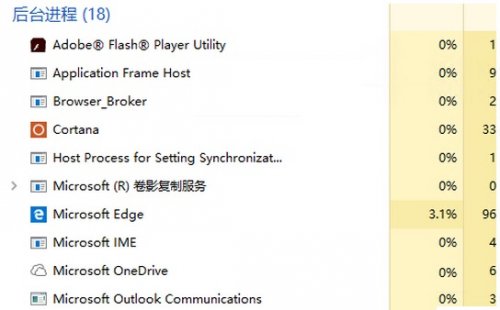
方法一:
1、點擊開始菜單,選擇“設置”應用
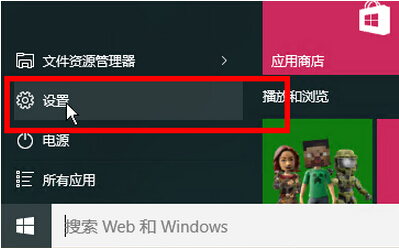
2、在設置中選擇“隱私”
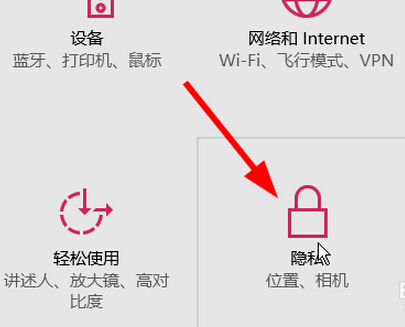
3、然後選擇“背景應用”
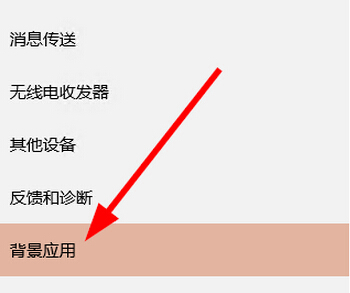
4、選擇要關閉後台運行的應用,把開關往左移動來關閉,往右邊則為打開
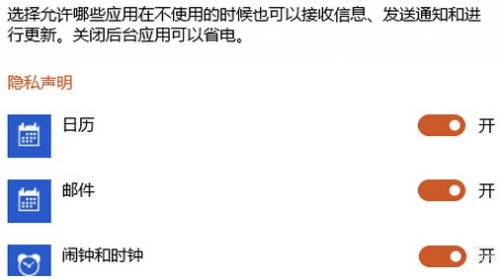
方法二:
1、在任務欄右鍵點擊,在彈出的菜單中選擇“任務管理器”
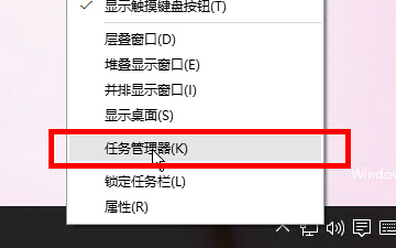
2、點擊“進程”選項卡
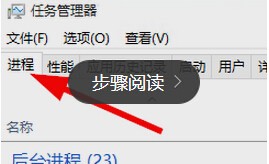
3、找到要關閉後台運行的應用,點擊右鍵並選擇“結束任務”
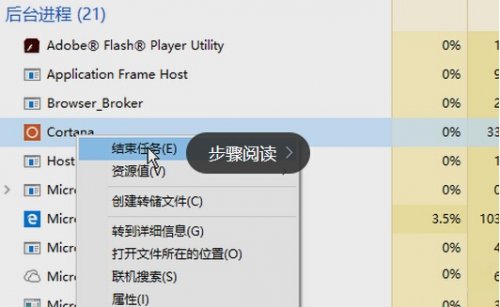
以上就是禁止Win10程序後台運行的方法了,Win10用戶可以根據需要來進行調整。